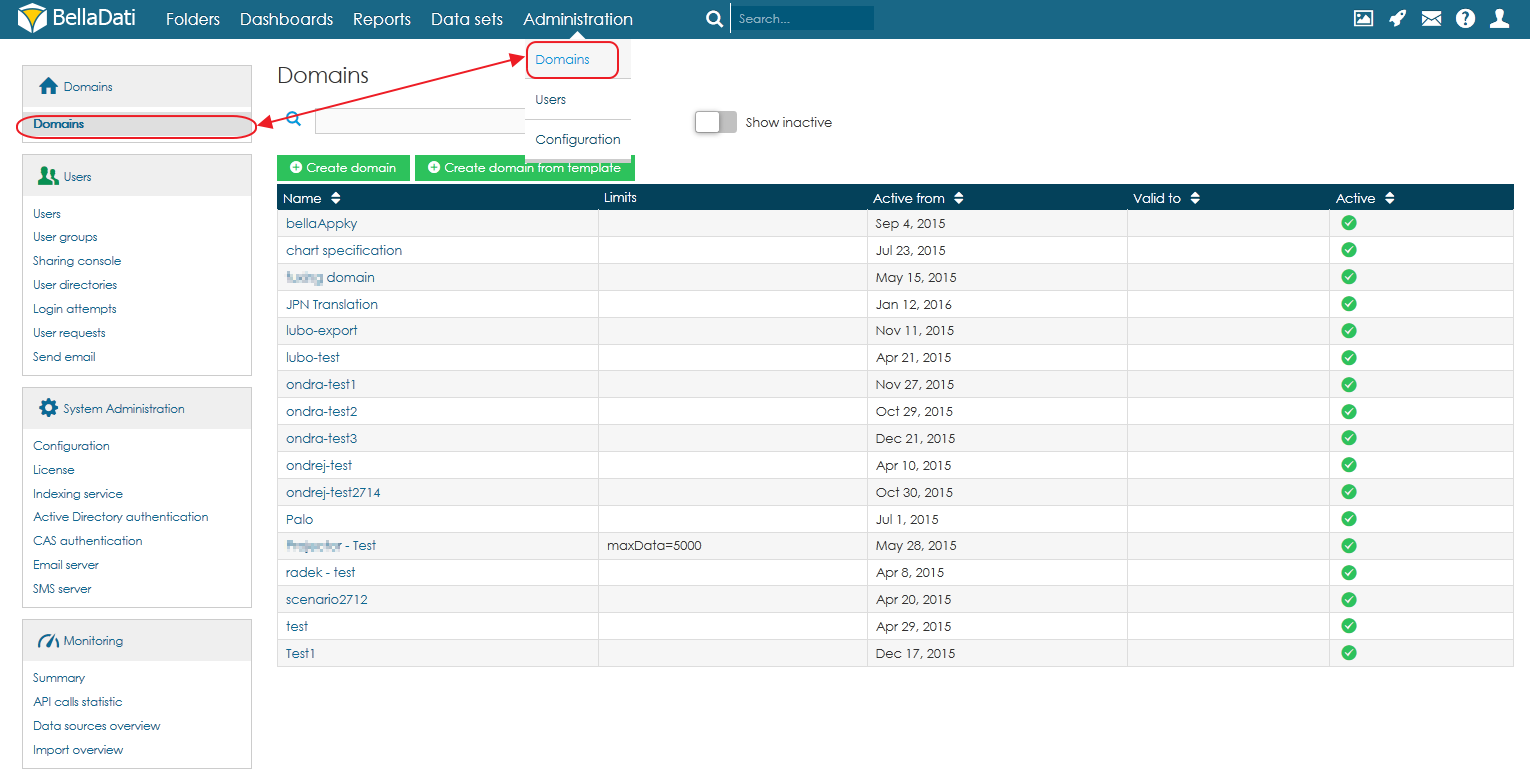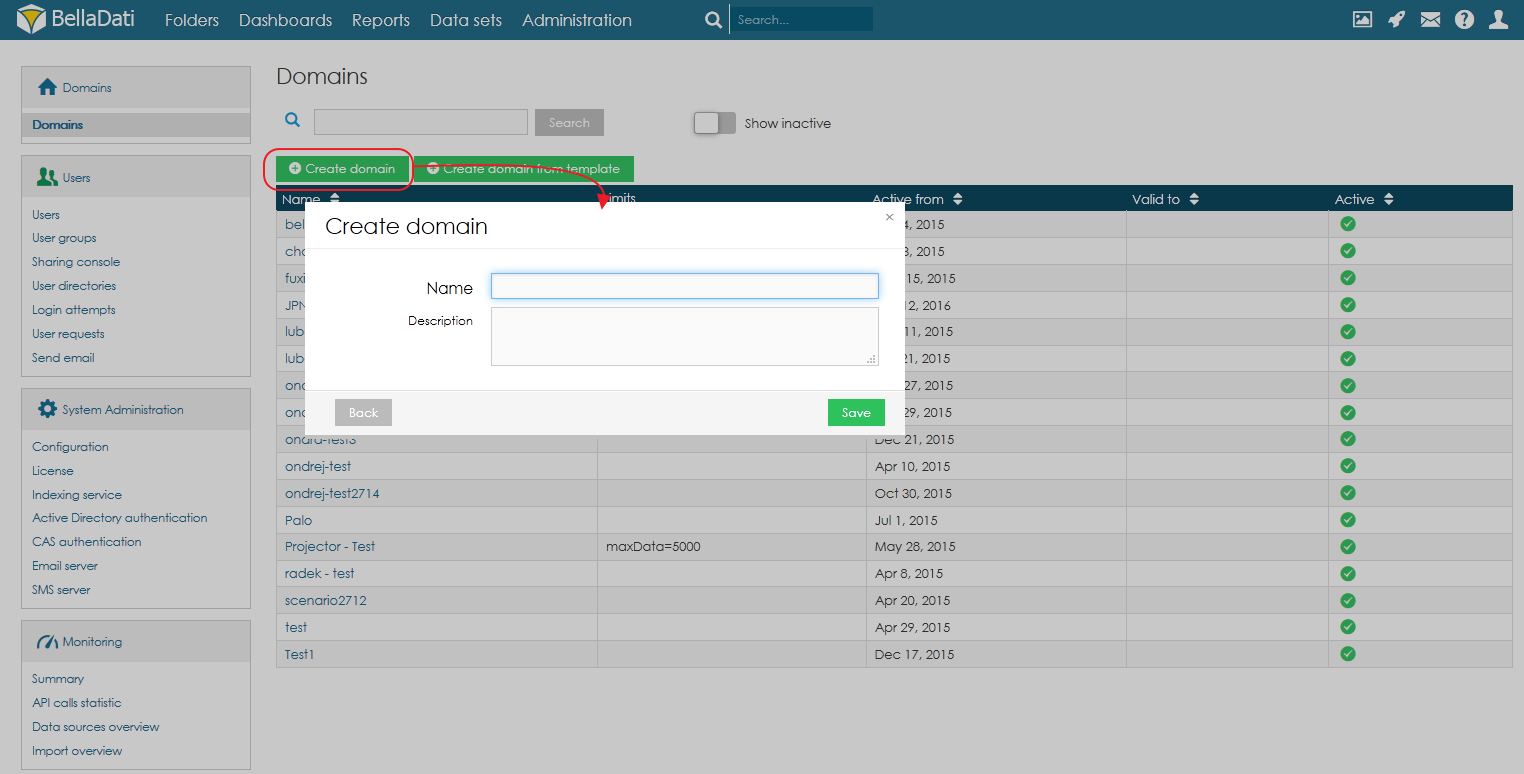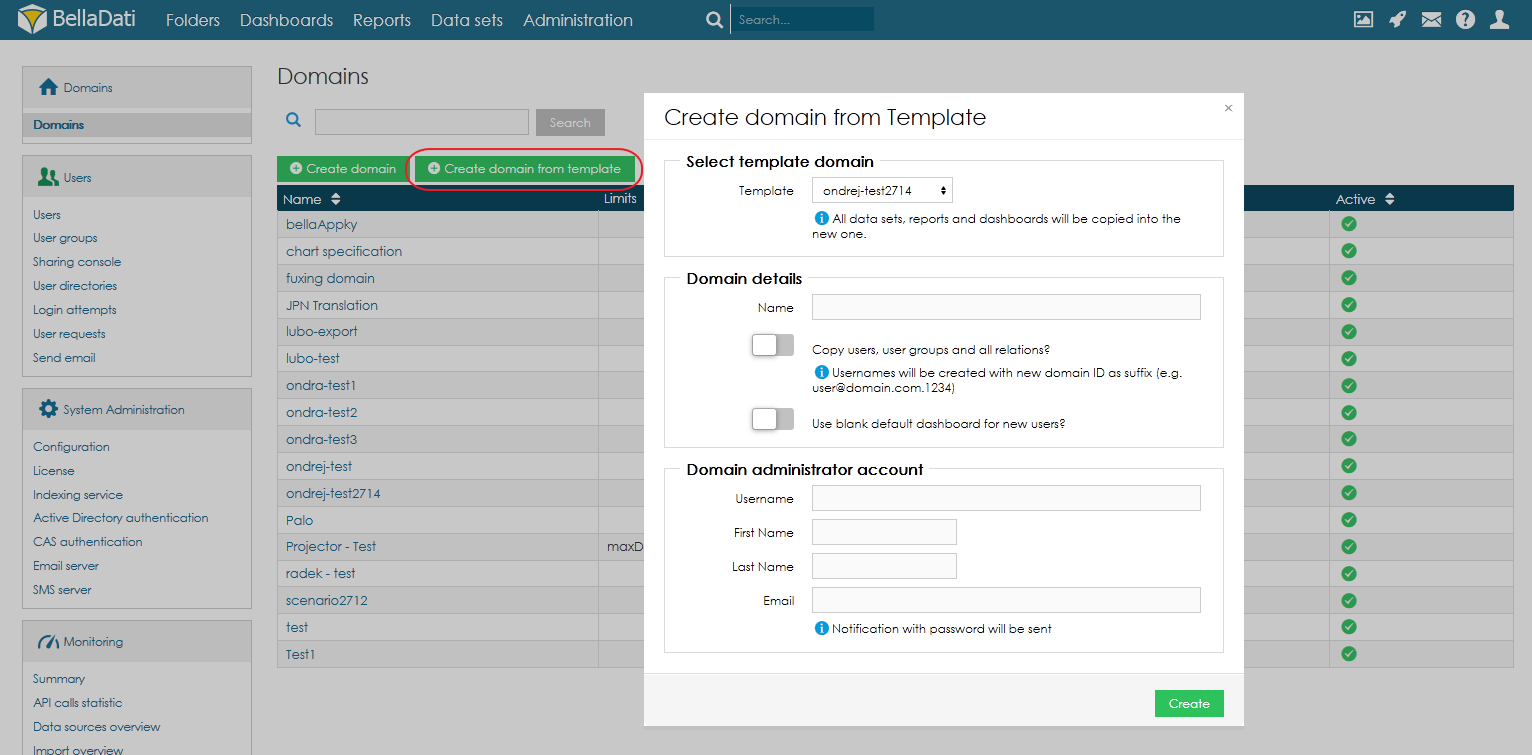Page History
| Sv translation | ||||||||||
|---|---|---|---|---|---|---|---|---|---|---|
| ||||||||||
BellaDati multi-domain mode allows you to manage domains of multiple clients in one single installation of BellaDati.
Domains are managed at separate page. To access this page, select option Domains in the top menu.
In order to create new domain select option Create domain. Then just provide Name and Description of the domain and click Save: New domain can be also created from the template domain - this means that the all the data sets, reports and dashboards will be copied into the new one. Ownership of all these objects will be transferred to the newly created domain administrator.
In order to create new domain from template, select option Create domain from template.
Next steps
|
| Sv translation | |||||||||||
|---|---|---|---|---|---|---|---|---|---|---|---|
| |||||||||||
BellaDatiマルチドメインモードで、BellaDatiの1回の設定で複数のクライアントのドメインを管理できます。BellaDatiマルチドメインモードでは、BellaDatiの単一インストールで複数のクライアントのドメインを管理できます。
ドメイン別のページで管理されます。トップメニューで「ドメインは別のページで管理されます。このページにアクセスするには、トップメニューで[ドメイン」オプションを選択することでこのページにアクセスします。]オプションを選択します。 新ドメインを作成するため、「ドメイン作成」オプションを選びます。それからドメインの名前と説明を提供し、「保存」をクリックします。 新しいドメインを作成するには、[ドメインの作成]オプションを選択します。次に、ドメインの名前と説明を入力して、[保存]をクリックします。 新ドメインはテンプレートドメインから作成できる –これは すべてのデータセット、レポートやダッシュボードは、新ドメインにコピーされると言う意味です。すべてのオブジェクトの所有権は、作成された新ドメイン管理者に移動されます。 テンプレートドメインから新しいドメインを作成することもできます - つまり、すべてのデータセット、レポート、ダッシュボードが新しいドメインにコピーされます。これらすべてのオブジェクトの所有権は、新しく作成されたドメイン管理者に譲渡されます。
テンプレートから新ドメインを作成するために、「テンプレートからドメイン作成」オプションを選びます。 テンプレートから新しいドメインを作成するには、[テンプレートからドメインを作成]オプションを選択します。
次に
|
| Sv translation | ||||||||||
|---|---|---|---|---|---|---|---|---|---|---|
| ||||||||||
Der BellaDati Multi-Domain-Modus ermöglicht es Ihnen, Domains mehrerer Kunden in einer einzigen Installation von BellaDati zu verwalten.
Domains werden auf einer separaten Seite verwaltet. Um auf diese Seite zuzugreifen, wählen Sie im oberen Menü die Option Domains.
Um eine neue Domain zu erstellen, wählen Sie die Option Domäne erstellen. Geben Sie dann einfach Name und Beschreibung der Domain ein und klicken Sie auf Speichern: Neue Domäne kann auch aus der Template-Domäne erstellt werden - das bedeutet, dass alle Datensätze, Berichte und Dashboards in die neue kopiert werden. Das Eigentum an all diesen Objekten geht auf den neu angelegten Domänenadministrator über.
Um eine neue Domäne aus der Vorlage zu erstellen, wählen Sie die Option Domäne aus der Vorlage erstellen.
Nächste Schritte
|